Videon kääntäminen sivuttain ei ole vain hauska asia, mutta myös hyödyllinen taito. Global Web Index -lehden uuden tutkimuksen mukaan kuusi kymmenestä Internet-käyttäjästä on jakanut käyttäjien luomia videoita sosiaalisessa mediassa, ei yllättäen saavuttanut huippua nuorten keskuudessa. Nykyään melkein jokaisella on digitaalikamera tai älypuhelin. Ja näillä laitteilla on keskeinen rooli videotuotannossa ja jakamisessa. Videon luomisessa on kuitenkin edelleen haasteita, kuten videon kääntäminen sivuttain, kun se otettiin väärään suuntaan. Siksi näytämme sinulle, kuinka videota käännetään Windowsissa, Macissa, verkossa, Androidissa ja iOS: ssä.

Käännä video sivuttain
Helpoin tapa kääntää video sivuttain tietokoneella on Aiseesoft Video Editor. Sen tärkeimpiä ominaisuuksia ovat:
1. Kierrä videota yhdellä napsautuksella.
2. Tarjoa laaja videotehosteita.
3. Paranna ja optimoi videon laatua.
4. Koristele videot mukautetulla vesileimalla ja tekstillä.
5. Tukee kaikkia videomuotoja.
6. Saatavana Windows 10/8/7 / XP / Vistalle ja Mac OS: lle.
Lyhyesti sanottuna, se on paras tapa muokata videota ilman laadun heikkenemistä sekä Windowsissa että Macissa.
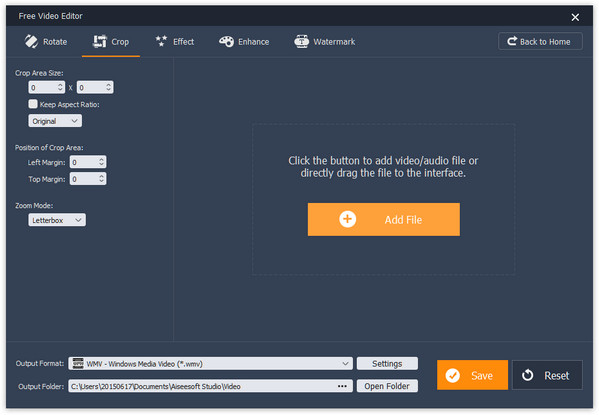
Vaihe 1 Asenna paras videon kiertotyökalu tietokoneellesi
Lataa ja asenna Aiseesoft video Editor tietokoneellasi. Mac-tietokoneille on oma versio. Käynnistä videonmuokkausohjelma ja valitse "Kierrä" kotiliittymässä.
Vaihe 2 Käännä video sivuttain yhdellä napsautuksella
Tuo kiertyvä video painamalla "Lisää tiedosto" -painiketta. Napsauta sitten vasemmalla sivupalkissa "Kierrä 90 myötäpäivään" tai "Kierrä 90 vastapäivään" kääntääksesi videon oikeaan suuntaan.
Vinkki: Jos haluat kiertää leikettä, voit siirtyä kotiliittymän kohtaan "Enhanced Clip" ja jakaa videoleikkeen ensin.
Vaihe 3 Tallenna kierretty video
Kun olet kiertänyt, valitse oikea videoformaatti "Output Format" -valikosta ja syötä kohde "Output" -kansioon. Kun napsautat Tallenna-painiketta, tulos tallennetaan tietokoneellesi.
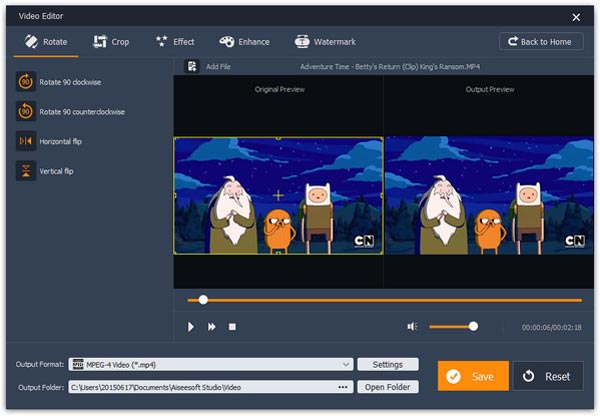
Video Rotate on omistettu videonmuokkausohjelma videon kääntämiseksi sivuttain iPhonessa. Lisäksi käyttö on hyvin yksinkertaista.
Vaihe 1 Avaa Videon kierto aloitusnäytöltä ja valitse käännettävä video Kameran rullasta.
Vaihe 2 Seuraavaksi sinulle näytetään kiertävä videonäyttö. Täällä voit kiertää videota 90 astetta myötä- tai vastapäivään napauttamalla työkalupalkin "90 asteen" painikkeita.
Vaihe 3 Kun olet valmis, napauta näytön oikeassa reunassa olevaa kuvaketta siirtyäksesi esikatselunäyttöön. Jos olet tyytyväinen käännettyyn videoon, tallenna se Camera Roll -ruutuun tai jaa se sosiaaliseen mediaan. (iPhonen näyttö ei pyöri?)
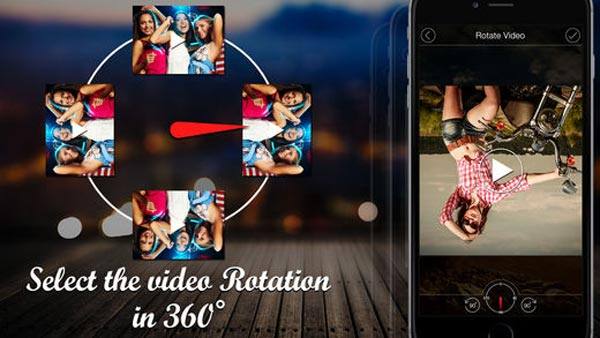
Google Kuvat ei ole vain multimediatiedostojen varmuuskopiointityökalu, vaan videoeditointisovellus Android-käyttäjille. Voit kääntää videon sivuttain Google Kuvien avulla seuraamalla alla olevia ohjeita.
Vaihe 1 Suorita Google Kuvat -sovellus puhelimellasi ja varmuuskopioi video kiertääksesi Google-palvelimelle.
Vaihe 2 Napauta videota Google-kuvissa avataksesi sen. Kosketa sitten Muokkaa-valikkoa kynäkuvakkeella näytön alareunassa. Tämä avaa muokkausvalikon, napauta "ROTATE" -painiketta, kunnes videon suunta on oikea.
Vaihe 3 Napauta lopuksi Tallenna-painiketta oikeassa yläkulmassa tallentaaksesi tuloksen Google Kuviin.

Jos haluat mieluummin verkkotyökaluja, Aconvert on hyvä valinta kääntää video sivuttain verkossa.
Vaihe 1 Laita www.aconvert.com/video/rotate/ selaimesi osoiteriville ja paina "Enter" -näppäintä avataksesi Aconvertin videonkiertosivu suoraan.
Vaihe 2 Napsauta "TIEDOSTO" ja paina "Selaa" -painiketta ladataksesi videon kiertääksesi tietokoneeltasi. Tai voit napsauttaa URL-osoitetta ja pudottaa verkkovideon osoitteen kiertämistä varten. Avaa avattava "Transposition" -valikko ja valitse aste ja suunta.
Vinkki: Aconvert tukee videotiedoston kiertämistä enintään 200 Mt: iin.
Vaihe 3 Napsauta Lähetä-painiketta ja lataa tulos tietokoneellesi QR-koodilla, kun se on valmis.
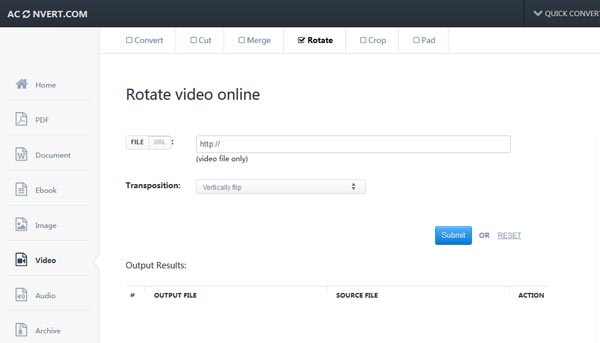
iMovie on yksi parhaista Mac-videonmuokkausohjelmista, jolla on mahdollisuus kääntää video myös sivuttain.
Vaihe 1 Avaa video kiertääksesi iMovie-sovelluksessa ja paina rajauspainiketta videosoittimen alaosassa.
Vaihe 2 Sitten oikea ja vasen kääntöpainike ilmestyvät videosoittimen yläosaan. Jokainen napsautus kääntää videota 90 astetta.
Vaihe 3 Lopuksi voit tallentaa käännetyn videon uutena videotiedostona.
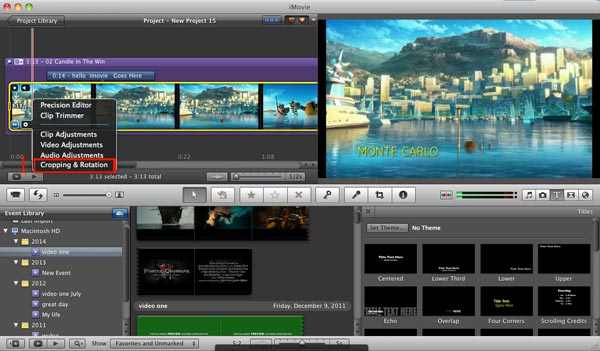
Windowsissa Window Media Player voi olla helpoin tapa kääntää video sivuttain.
Vaihe 1 Käynnistä WMP, vedä ja pudota video kiertääksesi ohjelmaan.
Vaihe 2 Valitse videokehykset, joita haluat kiertää, ja napsauta oikealla tai vasemmalla olevaa "Kierto" -painiketta "Muokkaaminen" -osiossa, kunnes suunta on oikea.
Vaihe 3 Avaa lopuksi "Tallenna elokuva" -valikko ja valitse kohdelaite videon tallentamiseksi ja koodaamiseksi.
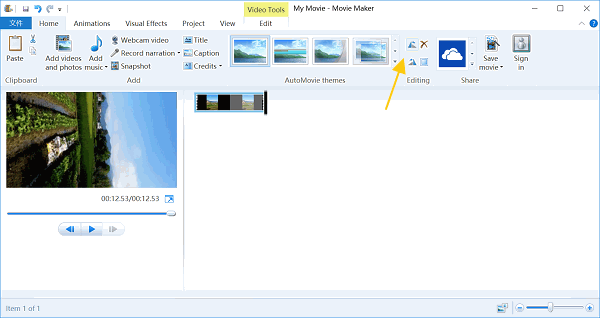
Vaikka videon kääntäminen sivuttain VLC: llä on hieman monimutkaista, alla olevasta oppaasta voi olla hyötyä.
Vaihe 1 Avaa myös video kiertääksesi VLC: ksi. Avaa Työkalut-valikko ja valitse Tehosteet ja suodattimet. Siirry ponnahdusikkunassa kohtaan "Videotehosteet" ja sitten "Geometria" -välilehti.
Vaihe 2 Valitse "Muunna" -valintaruutu ja valitse aste alla olevasta avattavasta luettelosta, vahvista ja kierrä video painamalla "Sulje" -painiketta.
Vaihe 3 Tallenna käännetty video valitsemalla "Muunna / Tallenna" "Media-valikossa". Lisää nykyinen video painamalla Lisää ja napsauta "Muunna / Tallenna" jatkaaksesi. Pudota seuraavaksi kansio Kohde-osioon ja paina "Käynnistä" tallentaaksesi muutokset pysyvästi.

Yllä olevan opetusohjelman perusteella sinun tulisi tarttua useaan tapaan kääntää video sivuttain Windowsissa, Macissa, verkossa ja matkapuhelimessa. Kun otat videota väärässä asennossa, voit valita oikean työkalun ja korjata suunnan helposti yllä olevien ohjeiden mukaan. Näiden videoiden kanssa liikkuvien toimittajien joukossa Aiseesoft Video Editor on vaikuttava yksinkertaisilla toiminnoilla ja tulostuslaadulla. Toivomme joka tapauksessa, että yllä olevat oppaamme ovat hyödyllisiä ja hyödyllisiä sinulle.